步骤/方法
第一步、单击的右下角网络连接图标,点击“打开网络和共享中心”
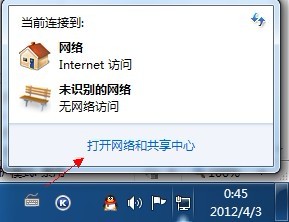
第二步、在更改网络设置中单击“设置新的连接或网络”
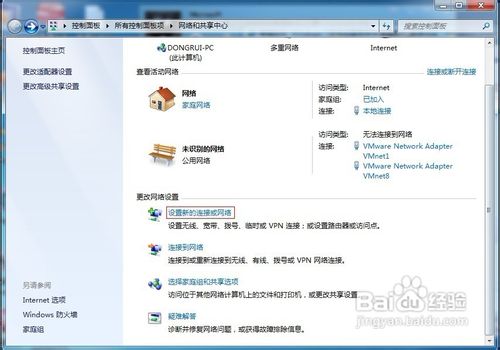
第三步、选择一个连接选项,我的是家庭网络,所以选中的是“连接到 Internet”,单击“下一步”
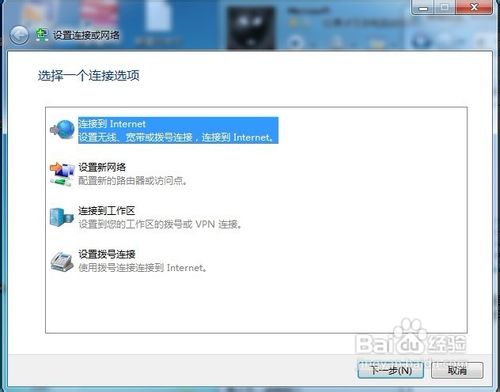
第四步、在“您想如何连接”界面下单击“宽带(PPPoE)”按钮
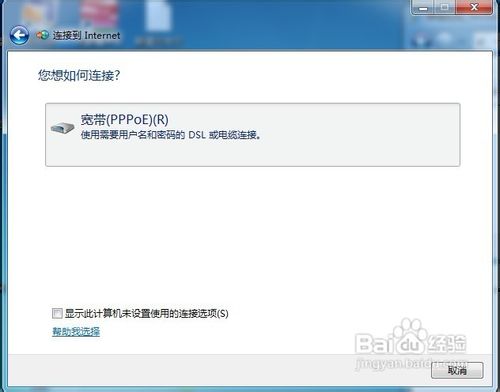
第五步、在此界面输入网络运营商提供的“用户名”和“密码”,并将“记住此密码”打勾,单击“连接”按钮
 欢迎到【弱电论坛】来学习和讨论问题!
欢迎到【弱电论坛】来学习和讨论问题!| ★电工电气产品供求、电气展会、人才、电气技术文章、图库、电气技术论坛等相关内容,请跳转至【电气之家网】--- 可直接使用本站会员名和密码登陆!(首次使用需要激活账户) | ||
步骤/方法
第一步、单击的右下角网络连接图标,点击“打开网络和共享中心”
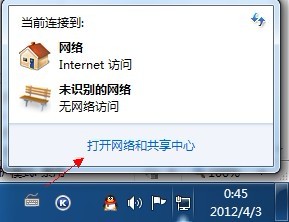
第二步、在更改网络设置中单击“设置新的连接或网络”
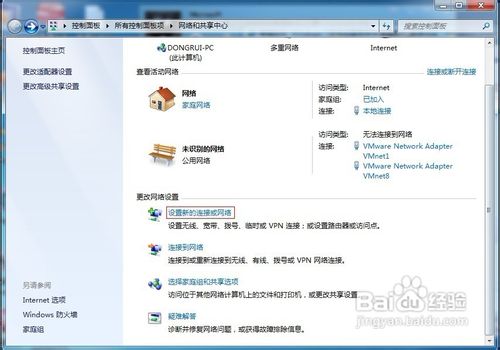
第三步、选择一个连接选项,我的是家庭网络,所以选中的是“连接到 Internet”,单击“下一步”
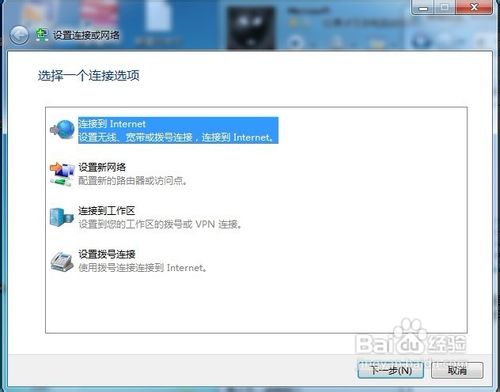
第四步、在“您想如何连接”界面下单击“宽带(PPPoE)”按钮
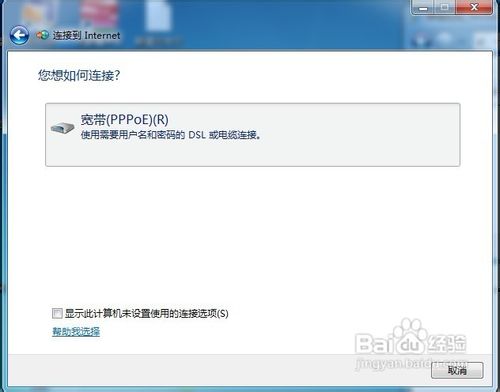
第五步、在此界面输入网络运营商提供的“用户名”和“密码”,并将“记住此密码”打勾,单击“连接”按钮